Cores especiaissão uma ferramenta fascinante no design gráfico, especialmente quando se trata de acabamentode produtos impressos. Com essas cores especiais, você pode destacar elementos de design específicos e dar ao seu projeto um toque único. Neste guia, você aprenderá como utilizar cores especiais no AffinityPublisher de forma eficaz para realizar acabamentosparciais. O objetivo é fazer com que seus produtos impressos pareçam mais atraentes e de alta qualidade.
Principais conclusões
- Um acabamento parcial requer planejamento e configuração precisos.
- Cores especiais devem ser criadas de acordo com as diretrizes da gráfica.
- Os lotes e requisitos da sua gráfica são cruciais para o sucesso de seus acabamentos.
Guia passo a passo
Passo 1: Fundamentos e Preparações
Antes que você possa começar a projetar e finalizar seu produto impresso, é importante conhecer os fatores básicos. Um acabamento parcial pode ser feito apenas de um lado. Verifique com sua gráfica se esse serviço é oferecido e quais são as condições. Um acabamento parcial deve destacar detalhes específicos, mas não sobrecarregar todo o design.
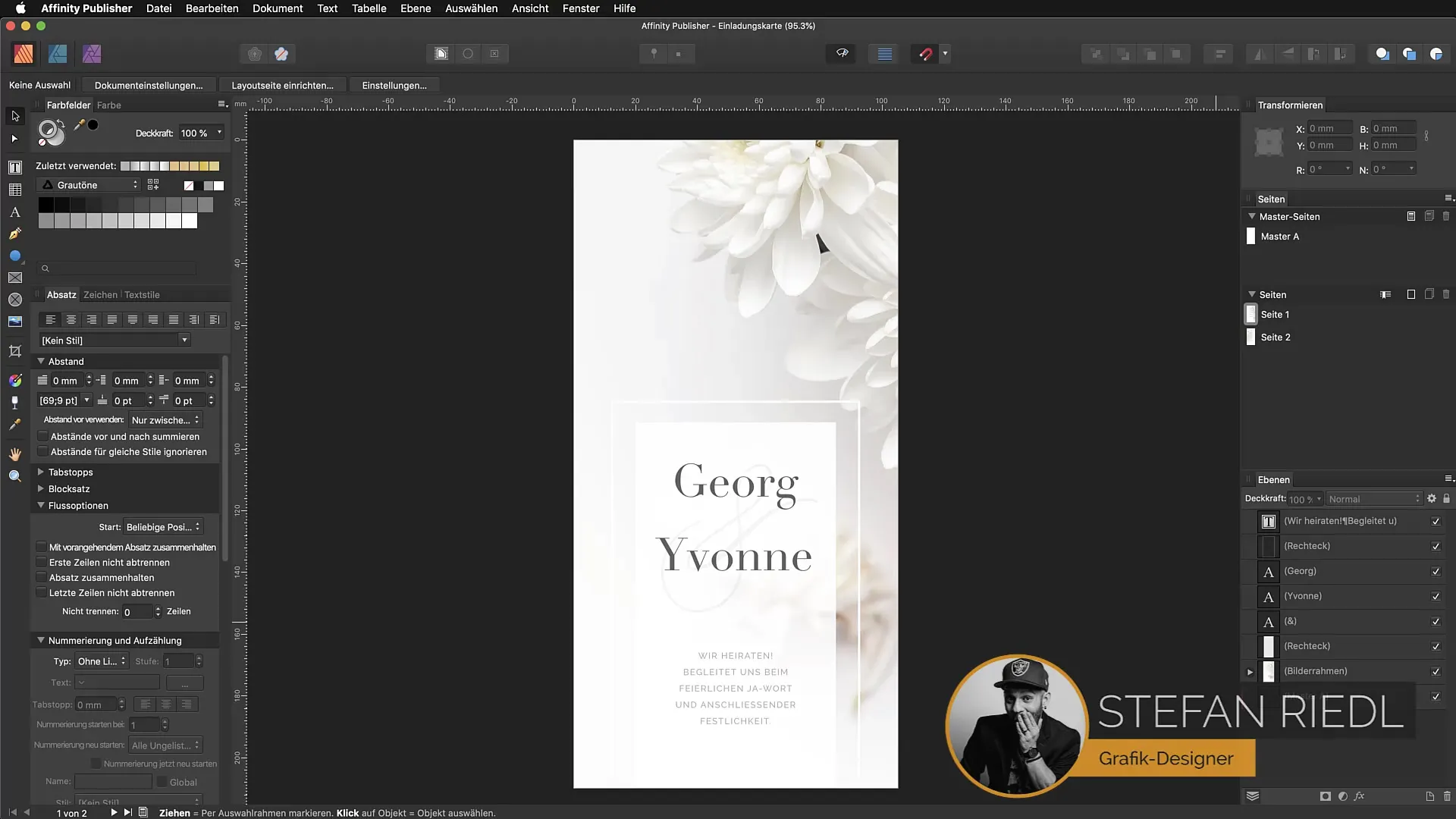
Passo 2: Seleção do Motivo
Decida quais áreas você deseja finalizar. No exemplo, trabalhamos com um convite, onde os números "13", "10" e "19" são particularmente destacados. Esses detalhes devem ser apresentados em um formato bem visível.
Passo 3: Verificar o Tamanho da Fonte e o Design
Certifique-se de que os elementos que você deseja finalizar são grandes o suficiente. Fontes menores, especialmente quando são delicadas, podem se tornar problemáticas na impressão. Um tamanho de fonte de 68 pontos, por exemplo, pode ser considerado arriscado. Consulte sua gráfica para conhecer seus requisitos específicos em relação às espessuras de linha mínimas.
Passo 4: Manter Margens de Segurança
Evite colocar os elementos finalizados muito perto da borda do seu design. Mantenha uma margem de segurança para garantir que nada seja cortado. Além disso, não devem ser utilizados efeitos gráficos adicionais, como sombras projetadas ou gradientes, pois isso pode afetar a eficiência da impressão.
Passo 5: Contraste e Escolha de Cores
Escolha um contraste de cor forte para sua cor especial, para que os elementos finalizados sejam bem legíveis. Mesmo que as cores especiais sejam muitas vezes transparentes, é importante escolher uma cor de fundo para o contraste. Isso torna os elementos finalizados visualmente mais atraentes.
Passo 6: Criação da Cor Especial
Vá para o painel de campo de cor e adicione uma cor especial global. Certifique-se de marcar as caixas para "Cor Especial" e "Sobreposição". Isso é fundamental para que a cor seja corretamente aplicada na impressão.
Passo 7: Ajustar Objetos
Converta os objetos em curvas para garantir que eles não sejam alterados durante o processo de exportação. Duplicar os objetos para a aplicação da cor especial e garantir que a cor especial seja aplicada apenas nas duplicatas.
Passo 8: Verificar Documento e Dados de Impressão
Verifique seu documento quanto à conformidade com as diretrizes de dados de impressão. É especialmente importante que a cor especial não esteja posicionada na borda externa e que não haja efeitos gráficos. Essas medidas são importantes para uma impressão sem erros.
Passo 9: Exportação do Documento
Selecione a caixa de diálogo de exportação e certifique-se de que a opção "Incluir cores especiais" esteja ativada. Nomeie o documento de forma que ele possa ser facilmente identificado mais tarde.
Passo 10: Revisão pelo Prestador de Serviços de Impressão
Carregue o documento no sistema da sua gráfica e verifique se tudo está sendo exibido corretamente. Utilize a visualização online para garantir que as áreas finalizadas sejam implementadas corretamente.
Passo 11: Conclusão e Feedback
Após receber seu produto impresso, verifique a implementação da cor especial e do acabamento parcial. Compartilhe seu feedback com a gráfica se forem necessárias adaptações.
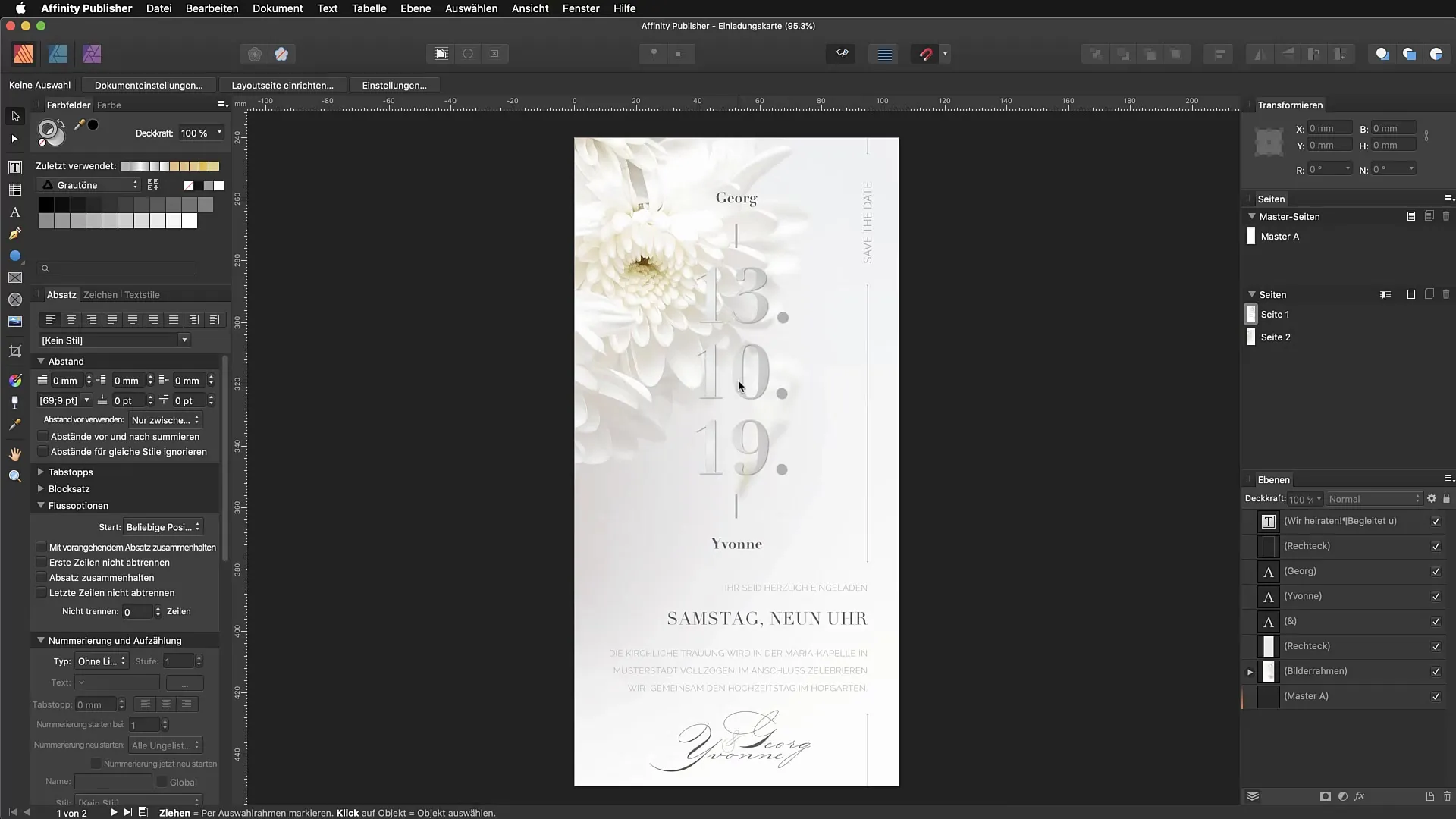
Resumo - Exportação em PDF com Cor Especial para Acabamento Parcial
Neste guia, você aprendeu como usar cores especiais no Affinity Publisherpara acabamentos parciais. O planejamento correto, a seleção e a conformidade com as diretrizes de impressão são cruciais para o sucesso de seus designs. Certifique-se de seguir todas as etapas necessárias para criar um produto impresso de alta qualidade.
FAQ
Como crio uma cor especial no Affinity Publisher?Vá para o painel de campo de cor, selecione "Adicionar cor global", defina a cor desejada e ative as caixas "Cor Especial" e "Sobreposição".
Posso aplicar acabamento parcial em produtos impressos dos dois lados?Normalmente, o acabamento parcial é possível apenas de um lado. Verifique isso com sua gráfica.
Qual tamanho de fonte é adequado para o acabamento parcial?O tamanho da fonte deve ser de pelo menos 12 pontos para verniz UV e 14 pontos para folha quente.
Como você lida com efeitos gráficos em áreas finalizadas?Evite qualquer efeito gráfico, como sombras projetadas ou gradientes, nos elementos finalizados.
O que acontece se eu acidentalmente colocar a cor especial na borda?A cor especial deve ser posicionada dentro de uma margem de segurança em relação à borda, caso contrário, pode ser cortada na impressão.


